Mac OS Ventura是一个平稳有效的操作系统。但是,如果您遇到外部监视器的问题怎么办?当您的显示器突然停止工作时,这可能会令人沮丧,而您会留下黑屏。不用担心,我们已经覆盖了您。本文将指导您对Mac OS Ventura上的外部显示器进行故障排除和解决问题。因此,喝杯咖啡,让我们潜入!
首先,连接外部监视器后,单击屏幕左上方的Apple图标,然后选择系统设置。
您的设置在Mac上看起来可能有些不同。导航到软件更新部分并下载最新更新,然后再重新启动Mac。在许多情况下,这可以解决Mac中的外部监视器问题。
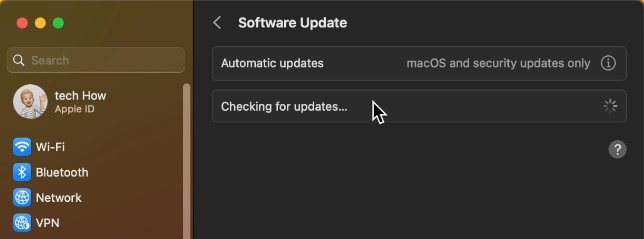
系统设置>常规>软件更新
Mac OS显示设置
完成此操作后,导航到显示您的设置部分。选择正确的显示和下面,如果需要,请更改分辨率。您的外部监视器可能不会显示您的Mac屏幕,因为分辨率是错误的。
设置使用为一个选项扩展显示,并在悬停在这些盒子上时预览分辨率。在我的情况下,将此选项设置为更多空间已经帮助解决了我的外部监视器的问题。下面,设置颜色配置文件连接监视器名称的选项。禁用高动态范围显示的选项,并设置旋转选项标准。
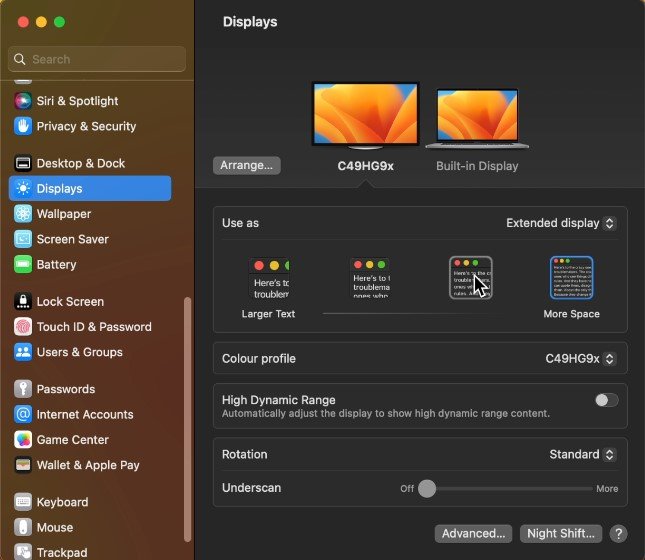
系统设置>显示
禁用低功率模式
接下来,对于笔记本电脑用户,导航到电池设置的部分,并设置低功率模式选项绝不。
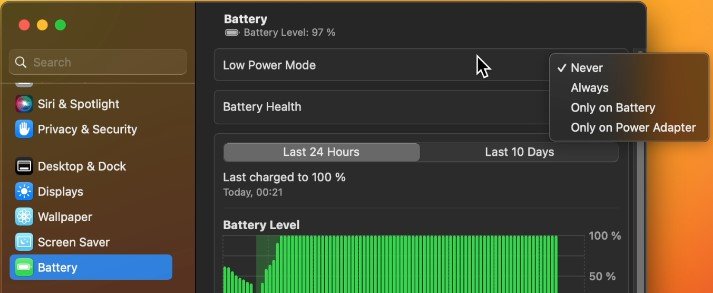
系统设置>电池
让Mac入睡😴
如果您的显示器仍未出现,请将其连接到Mac,然后将Mac放在睡眠状态,然后再唤醒。这有助于许多用户与外部监视器的连接问题。
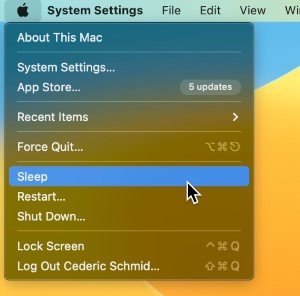
关闭背景应用程序
最好在解决外部监视器问题时防止背景应用程序运行。退出您当前不需要运行的所有应用程序,尤其是现在应该关闭的全屏应用程序。
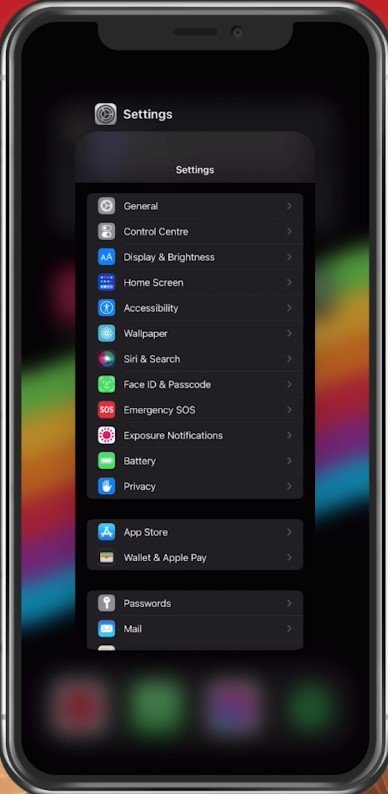
故障排除故障的外部监视器
最后,确保您的显示器没有故障。更改电源和USB-C或显示端口电缆,以查看此问题是否与硬件相关。您也可以尝试将其连接到其他Mac或PC,以解决显示器的任何其他问题。
我的外部监视器不使用Mac OS Ventura的原因是什么?外部显示器不适用于Mac OS Ventura有几种原因。这可能是兼容性问题,电缆问题或软件问题。
如果我的Mac未检测到我的外部显示器,该怎么办?如果您的Mac未检测到外部显示器,则可以尝试重新启动Mac和显示器。如果那不起作用,请尝试检查电缆并在必要时进行更改。
如果我的外部监视器仅显示黑屏,该怎么办?如果您的外部监视器仅显示黑屏,请尝试调整分辨率或刷新率。您也可以尝试重新启动Mac和显示器。
如何通过在Mac OS Ventura上的外部监视器的分辨率来解决问题?要通过在Mac OS Ventura上解决外部监视器的分辨率来解决问题,请转到Apple菜单,然后选择“系统首选项”。然后单击“显示”,然后选择“缩放”选项。从那里,您可以为外部监视器选择首选分辨率。
我可以将Mac扔到墙上以修复外部监视器不工作问题吗?不,不建议将Mac扔到墙上,也不会解决问题。我们建议您首先尝试在文章中概述的故障排除步骤。
